OCR代表光學字符識別。它是能夠將文檔數字化並將其轉換為文本格式的軟件。使用OCR軟件,您可以將圖像直接轉換為文本。
如今,越來越多的公司在其數據收集和存儲中使用在線OCR軟件。免費的OCR軟件可以在數分鐘內掃描和數字化文檔。這將提高公司的整體效率,同時確保備份所有數據。更令人印象深刻的是,OCR軟件通常可以一次將許多圖像轉換為文本,以便可以快速更新圖像。因此,OCR軟件對於我們的日常生活是必不可少的。在這篇文章中,我們將介紹一些免費的OCR軟件,可以幫助您將圖像直接轉換為文本。
1. OCR空間
OCR Space Online OCR服務通過使用光學字符識別(OCR)將文本文檔的掃描圖像轉換為可編輯文件。 OCR軟件還可以從PDF獲取文本。此在線OCR服務可免費使用,無需註冊。只需上傳您的圖像文件,即可獲取文本。
OCR Space將JPG,PNG,GIF圖像或PDF文檔作為輸入。免費在線OCR的唯一限制是圖像不能大於5MB。同時,它支持英語,中文,法語,德語和20多種語言。
步驟1.首先訪問OCR Space網站。單擊“選擇文件”按鈕以上傳要轉換為文本的圖像。還支持將URL粘貼到源文件。
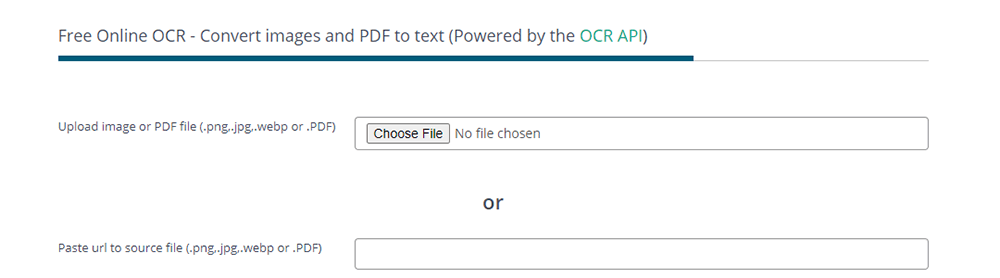
步驟2.然後,您需要選擇圖像中文本的語言。您也可以通過單擊所需的相應按鈕在此頁面上設置圖像。設置完成後,點擊“啟動OCR!”。按鈕提取文本。
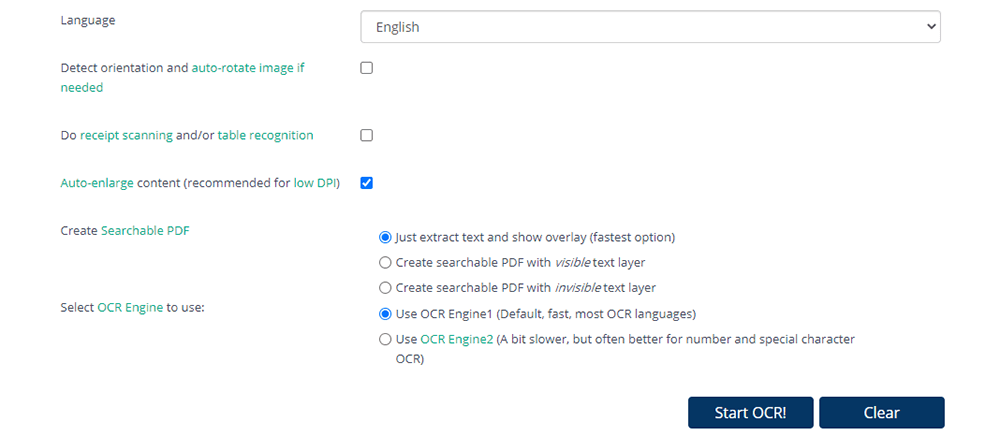
步驟3.幾秒鐘後,您可以直接在空白處看到文本。單擊“下載”按鈕以下載文本或直接在文本框中復製文本。
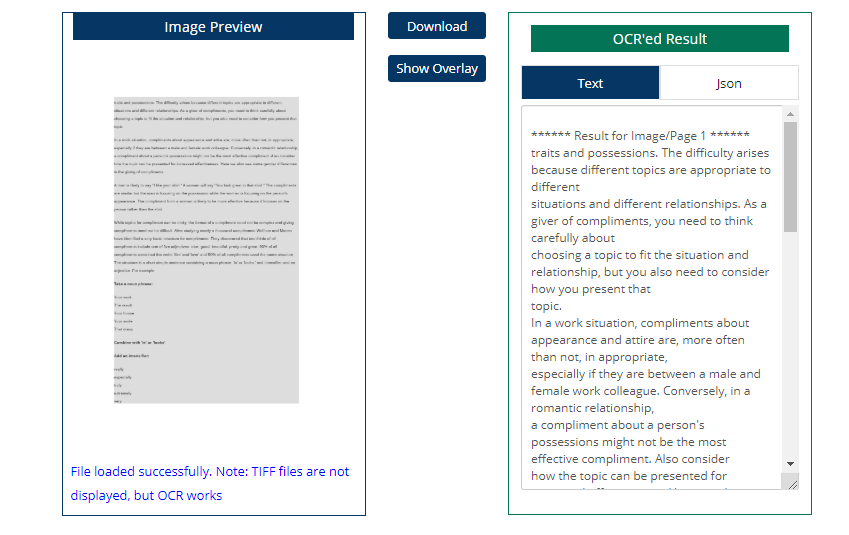
2.在線OCR
在線OCR是將圖像文件轉換為許多不同文本格式的最簡單,最快的方法之一。它在線使用光學字符識別軟件。該在線服務支持46種語言,包括西方和亞洲語言,例如英語,丹麥語,荷蘭語,法語,德語,意大利語,俄語,西班牙語,日語,中文,韓語等。
如果您沒有帳戶,則在線OCR將允許您每小時最多將15個文件轉換為文本。註冊帳戶後,您可以使用諸如將多頁PDF文檔或圖像轉換為文本的功能。
步驟1.導航到Online OCR網站。點擊“選擇文件…”按鈕,上傳要轉換的圖像。每個文件不能大於15MB。

步驟2.然後,您需要通過單擊下拉圖標來選擇語言和輸出格式。
步驟3.完成設置後,按“ CONVERT”按鈕開始轉換。幾秒鐘後,文本將顯示在框中。您可以直接從框中復制並粘貼它,也可以單擊“下載輸出文件”將其保存到計算機。
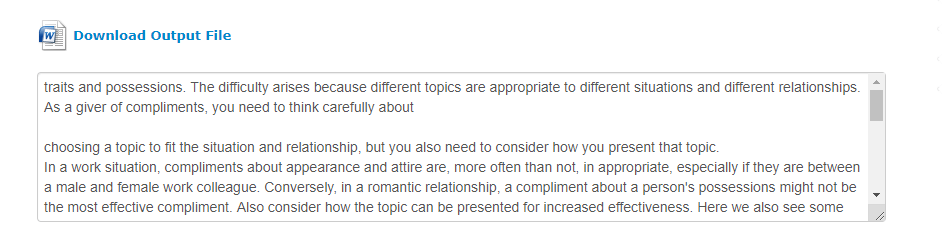
3. ABBYY FineReader Online
Abbyy FineReader Online是最好的免費在線OCR識別服務之一。它是具有最高識別率的OCR軟件,可幫助您快速識別文檔或圖片並將其轉換為可編輯的文檔格式。此外,它還可以將PDF文檔轉換為文本格式。借助Abbyy FineReader Online,您的文檔在雲中存儲了14天,可供下載和共享。
步驟1.選擇您需要轉換的圖像。您也可以從您的雲帳戶(如Google Drive上傳頁面。注意大小,每個文件不能超過100MB。

步驟2.選擇一種或多種圖像語言。

步驟3.選擇一種輸出格式。您可以根據需要選擇Microsoft Word,TXT等。您還可以在此步驟中選擇將已識別的文件導出到雲存儲。
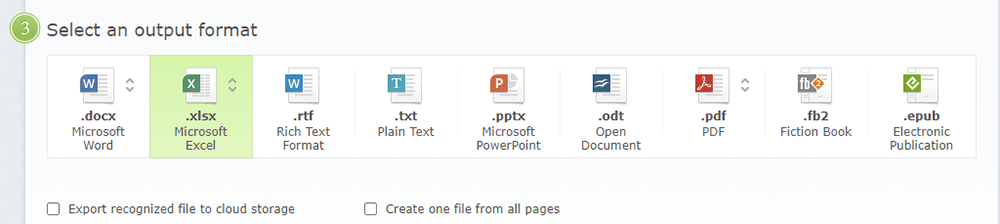
步驟4.單擊“識別”以創建您的帳戶,然後您可以下載識別的文檔或將其轉發到Box, Dropbox,Evernote, Google Drive或Microsoft OneDrive。
4. FreeOCR
FreeOCR是支持大多數掃描儀的免費桌面OCR軟件之一。它還可以打開掃描的PDF,多頁Tiff圖像和常用圖像文件格式。 FreeOCR可以將圖像轉換為文本,並可以直接導出為Microsoft Word格式。但是它僅支持Windows系統。
該軟件支持10多種不同的語言,其準確性和速度令人印象深刻。它可以在幾秒鐘內生成一小部分文本的可編輯版本。您可以輕鬆地將文檔掃描到FreeOCR中。
步驟1.首先從其網站下載並安裝FreeOCR。
步驟2.打開FreeOCR軟件,然後單擊“打開”按鈕以選擇需要轉換為文本的圖像。
步驟3.選擇您要使用的OCR語言。
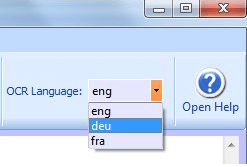
步驟4.按下“ OCR”按鈕,然後選擇要處理當前頁面還是整個文檔。圖像顯示在左側,OCR文本顯示在右側。您可以直接複製和粘貼文本,也可以將文檔保存到本地設備。
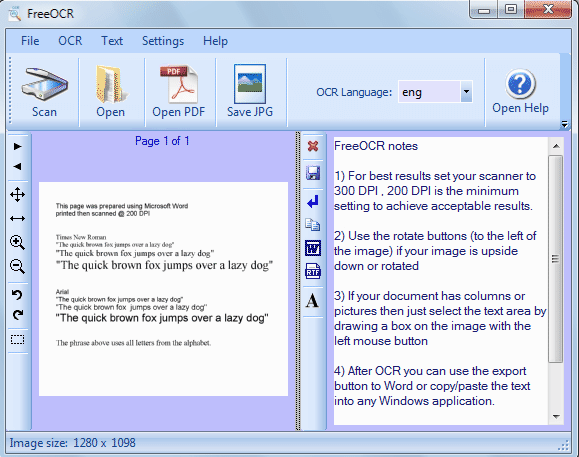
5. Adobe Acrobat Pro DC
Adobe Acrobat Pro DC是一個PDF編輯器,可以幫助您比以往更快,更輕鬆地創建,簽名和共享PDF。借助Adobe Acrobat Pro DC中的OCR功能,您可以提取文本並將掃描的文檔立即轉換為可編輯,可搜索的PDF文件。您甚至可以在其他應用程序中使用新的PDF。只需將其剪切或粘貼或導出到Word,PPT,XLS或TXT文檔即可。
步驟1.首先從其網站下載並安裝Adobe Acrobat Pro DC軟件。
步驟2.單擊“文件”>“打開”以打開您需要轉換的圖像。
步驟3.單擊右側窗格中的“編輯PDF”工具。服務器將自動將OCR應用於圖像文檔,並將其轉換為PDF的完全可編輯副本。

步驟4.選擇“文件”>“另存為”,然後為可編輯文檔鍵入一個新名稱。
結論
我們在這篇文章中列出了3個在線OCR軟件和2個離線OCR軟件。使用上述OCR軟件,您無需一一輸入文字。您可以根據我們的介紹選擇合適的產品。如果您有更好的OCR軟件,請與我們聯繫。我們將繼續為您推薦更多有用的軟件。
本文是否有幫助? 感謝您的反饋意見!
是 要么 沒有
































評論